Comment convertir OGG en MP3 complètement et facilement [Guide 2025]
Avant de vous donner des conseils sur la façon de convertir OGG en MP3, parlons du format de fichier OGG inédit. Le format OGG est un fichier audio compressé. Sa méthode de compression audio implique le type OGG VORBIS qui est non breveté et gratuit.
Les formats de fichiers OGG sont similaires à ceux des types de fichiers MP3. Cependant, le premier a une meilleure qualité sonore par rapport au second, même si les deux sont de tailles égales. Les formats de fichiers OGG incluent également des données, que nous appelons métadonnées, afin de contenir des informations sur l'artiste, le titre, l'année, le genre, etc.
Cela étant dit, nous parlerons de la façon de convertir OGG au format MP3 dans cet article. De plus, une série de questions et réponses sur la conversion OGG en MP3 sera également explorée.
Contenu de l'article Partie 1. Comment convertir des fichiers OGG en MP3 sur PC ?Partie 2. Comment convertir des fichiers OGG en MP3 avec Free Converter ?Partie 3. Comment convertir des fichiers OGG en MP3 en ligne ?Partie 4. FQA sur la conversion de fichiers OGG en MP3Partie 5. Conclusion
Partie 1. Comment convertir des fichiers OGG en MP3 sur PC ?
Si vous recherchez le meilleur convertisseur OGG en MP3 pour Mac et Windows, vous ne pouvez pas manquer cet outil puissant. La meilleure façon de convertir OGG en MP3 consiste à utiliser TuneSolo Spotify Music Converter. C'est parce qu'il convertit les fichiers sans perte de qualité. Vous pouvez convertir n'importe quel Spotify chanson en MP3 / AAC / WAV / FLAC et écoutez-les hors ligne. De plus, les métadonnées et les balises ID3 seront conservées. Cela signifie que vous n'avez pas besoin d'organiser vos fichiers après les avoir convertis. De plus, sa vitesse de conversion est très rapide par rapport aux convertisseurs standards existants et il est capable de convertir par lots des fichiers OGG au format MP3.
Voici comment convertir OGG en MP3 à l'aide de TuneSolo Spotify Convertisseur de musique :
1. Saisissez TuneSolo. La première chose est de visiter le site Web de TuneSolo et télécharger le Spotify Convertisseur de musique. Après cela, installez-le sur votre ordinateur.
2.Ouvrez l'application. Après cela, ouvrez l'application sur votre ordinateur.
3.Ajoutez des fichiers. Vous pouvez ajouter des fichiers en copiant et en collant le lien. Ou, vous pouvez également faire glisser et déposer les fichiers OGG si vous le souhaitez.
4.Choisissez Paramètres de sortie. Maintenant, vous devez choisir MP3 comme format de sortie que vous souhaitez. Ensuite, sélectionnez un dossier de destination dans lequel vous souhaitez que les fichiers soient enregistrés.
5.L'étape suivante consiste à cliquer sur Convertir tout afin de convertir tous les fichiers OGG en MP3.
6.Afficher la sortie. La dernière étape, après le processus de conversion, consiste à cliquer sur Afficher le fichier de sortie, afin que vous puissiez voir où les fichiers ont été enregistrés.
Partie 2. Comment convertir des fichiers OGG en MP3 avec Free Converter ?
En plus d'utiliser le convertisseur professionnel TuneSolo pour convertir des fichiers OGG en MP3, vous pouvez également demander de l'aide à certains convertisseurs gratuits. Mais ces convertisseurs présentent encore quelques défauts. Maintenant, vous découvrirez quelques convertisseurs OGG gratuits.
1. Convertissez OGG en MP3 à l'aide de VLC Media Player (Windows/Mac/Android/iOS)
VLC Media Player est un convertisseur audio gratuit. Il peut non seulement lire et convertir des fichiers audio, mais également diviser des fichiers audio. Mais comme les MP3 ont tendance à avoir des débits binaires plus faibles mais des tailles plus grandes, une certaine qualité audio peut être perdue pendant le processus de conversion.
Voici les étapes que vous pouvez suivre pour convertir OGG en MP3 avec VLC Media Player :
Étape 1. Lancez VLC Media Player. La première étape consiste à ouvrir VLC Media Player sur votre ordinateur.
Étape 2. Sélectionnez Fichier. Maintenant, choisissez le menu Fichier, puis cliquez sur Convertir/Stream.
Étape 3. Ajouter des fichiers. Ajoutez les fichiers OGG en les faisant glisser et en les déposant vers la case qui apparaît. Ou bien, vous pouvez simplement cliquer sur Open Media pour trouver le fichier OGG dans lequel vous souhaitez convertir.
Étape 4. Sélectionnez Format de sortie. Ensuite, choisissez le profil que vous aimez. Bien entendu, vous devez choisir MP3 comme format de fichier de sortie. Ensuite, choisissez un dossier de destination dans lequel vous souhaitez que les fichiers nouvellement convertis soient enregistrés.
Étape 5. Cliquez sur Enregistrer. Une fois que vous avez choisi un format de sortie et un dossier de destination, cliquez à nouveau sur le bouton Enregistrer. Attendez que l'horodatage soit réinitialisé au début. Cela signifie que le processus de conversion est terminé.
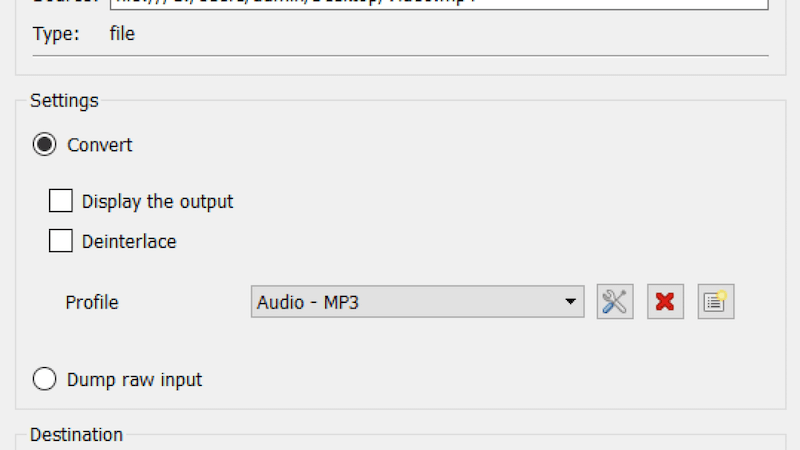
2. Convertissez OGG en MP3 à l'aide d'Audacity (Windows/Mac/Linux)
Audacity est un processeur audio qui fonctionne sous Windows, Mac et Linux et peut convertir gratuitement OGG en MP3. De plus, il dispose de nombreuses fonctionnalités avancées pour l’édition et le traitement audio. Ainsi, vous pouvez également utiliser Audacity pour effectuer la conversion OGG en MP3. Pour ce faire, voici les étapes que vous devez facilement suivre et mettre en œuvre :
Étape 1. Ouvrez Audacity. Tout d’abord, ouvrez le logiciel Audacity sur votre ordinateur.
Étape 2. Cliquez sur Fichier. Dans la section menu, cliquez sur le menu Fichier.
Étape 3. Maintenant, vous devez cliquer sur l’option Exporter. Ensuite, choisissez l’option Exporter au format Mp3.
Étape 4. Choisissez Paramètres. Maintenant, recherchez la section intitulée Options de format. Choisissez les paramètres souhaités pour votre fichier MP3. Vous pouvez également choisir une qualité (débit binaire).
Étape 5. Enregistrez le fichier. Maintenant, l'étape suivante consiste à enregistrer votre fichier.
Étape 6. Modifier les métadonnées. Maintenant, dans la fenêtre qui apparaît, saisissez les informations dans la fenêtre Modifier les balises de métadonnées.
Étape 7. Appuyez sur OK. La dernière étape consiste à appuyer sur OK et à attendre la fin du processus d'exportation.
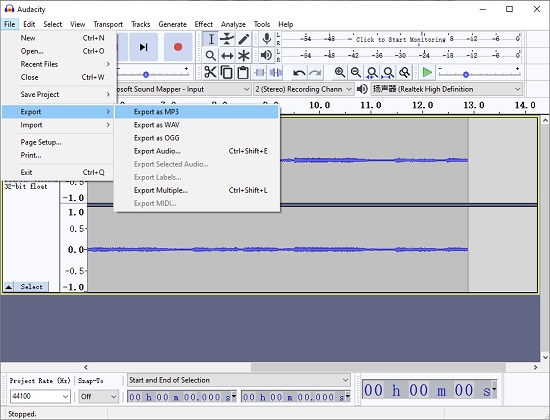
Partie 3. Comment convertir des fichiers OGG en MP3 en ligne ?
Maintenant, nous allons parler de la façon de convertir OGG en MP3 à l'aide d'outils en ligne. Ces outils sont très faciles à comprendre. L'outil en ligne que nous recommanderons s'appelle Online-Convert. Vous pouvez trouver l'outil sur Online-Convert.com.
Cependant, ce n'est pas le meilleur outil à utiliser, car il y a des limites en ce qui concerne la taille. Mais, si vous convertissez des fichiers de petite taille, cela ira. Gardez à l'esprit que la qualité n'est pas la meilleure, mais elle fait quand même le travail.
Voici les étapes pour convertir OGG en MP3 en utilisant Online-Convert.com :
Étape 1. Accédez au site. La première étape consiste à ouvrir un navigateur et à visiter Convertirenligne.com.
Étape 2. Visitez Convertisseur Audio. Ensuite, visitez l'icône Audio Converter qui se trouve en haut à gauche de toutes les options du site.
Étape 3. Choisissez le format cible. Choisissez MP3 comme format cible souhaité. Vous pouvez le faire en cliquant sur Convertir en MP3.
Étape 4. Ajouter des fichiers. Ensuite, cliquez sur Choisir les fichiers pour ajouter vos fichiers OGG. Vous pouvez également saisir une URL. Une autre chose que vous pouvez faire est d'ajouter un fichier depuis Dropbox ou Google Drive.
Étape 5. Modifier les paramètres. Vous pouvez modifier des paramètres tels que le débit binaire audio, les canaux audio, la fréquence d'échantillonnage, etc. Vous pouvez également découper le fichier audio si vous le souhaitez.
Étape 6. Démarrez la conversion. Une fois que vous avez téléchargé les fichiers et choisi les paramètres, vous pouvez cliquer sur Démarrer la conversion.
Étape 7. Attendez le processus de conversion.
Étape 8. Vous pouvez télécharger les fichiers convertis sur votre disque dur local. Ou enregistrez-les sous forme de fichier ZIP sur votre disque dur. Ils peuvent également être téléchargés sur une plateforme de stockage cloud telle que Dropbox.
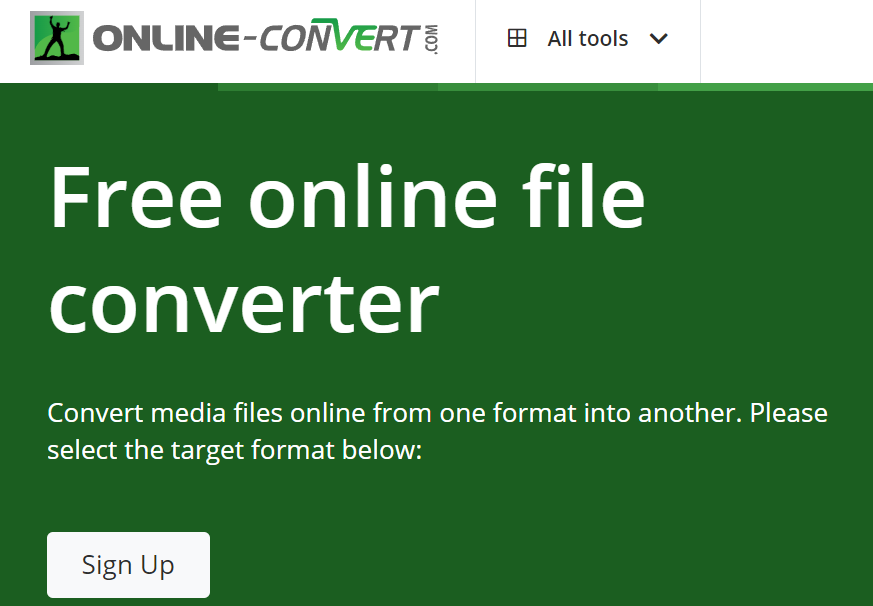
Partie 4. FQA sur la conversion de fichiers OGG en MP3
Q1 : Quelle est la différence entre les fichiers audio OGG et les fichiers audio MP3 ?
A1 : OGG et MP3 sont tous deux des formats audio couramment utilisés. Le MP3 est plus populaire que l'OGG Vorbis et est compatible avec de nombreux appareils de lecture différents. Mais à 192 kbps, la qualité sonore OGG est meilleure que celle du MP3.
Q2 : La qualité du son sera-t-elle perdue lors de la conversion de fichiers musicaux OGG en MP3 ?
A2 : De manière générale, à 192 kbps, OGG a une meilleure qualité sonore que MP3. Si vous souhaitez éviter la perte de qualité sonore pendant le processus de conversion d'OGG en MP3, il est préférable d'utiliser un convertisseur professionnel.TuneSolo Spotify Music Converter pour compléter cela.
Q3 : Les lecteurs MP3 peuvent-ils lire les fichiers OGG ?
A3 : Tous les lecteurs MP3 ne peuvent pas lire les fichiers OGG. Cependant, certains lecteurs MP3 peuvent lire des fichiers OGG comme le lecteur multimédia VLC, Audacity, etc. Mais si vous souhaitez lire des fichiers OGG sur différents appareils, le meilleur moyen est d'utiliser TuneSolo Spotify Music Converter pour convertir OGG en MP3.
Partie 5. Conclusion
En fin de compte, nous espérons que vous avez appris comment convertir OGG en MP3 avec notre article. Comme vous le savez peut-être, les fichiers OGG ne peuvent pas être lus par la plupart des lecteurs MP3. Mais Spotify les chansons sont toutes OGG Vorbis Format. c'est pourquoi vous devez les convertir en MP3. De cette façon, ils peuvent être reconnus universellement.
Pour la conversion, il existe des outils que vous pouvez utiliser qui peuvent être facilement compris et manipulés. Ces outils se présentent sous la forme d'applications ou de sites Web en ligne et hors ligne. Nous avons inclus de nombreux outils dans cet article, mais un outil se démarque.
Voici TuneSolo Spotify Convertisseur de musique. Nous voulons que vous utilisiez cet outil hors ligne car les outils en ligne ont des limitations de taille et de serveur. TuneSolo Spotify Music Converter n'a pas cela. En outre, TuneSolo est très facile à utiliser. De plus, la vitesse de conversion est très rapide.
C'est pourquoi vous devriez saisir TuneSolo Spotify Music Converter afin de bénéficier de vitesses rapides et des plus hautes qualités en termes de mise en œuvre de la conversion d'OGG en MP3. Cliquez sur le bouton de sécurité ci-dessous et essayez-le gratuitement dès maintenant !